Excel表格設置限制條件輸入不符合時進行提示的方法教程
時間:2023-01-18 14:21:55作者:極光下載站人氣:624
在日常生活和工作中我們進程會需要填寫各種excel表格,在填寫各種表格的過程中我們有時候會遇到輸入的內容不符合限制條件時彈出窗口進行提醒的情況,這樣可以保證錄入正常的內容,方便進行后續的工作。那小伙伴們知道Excel表格中如何設置限制條件,輸入內容不符合條件時進行提示嗎,其實設置方法是非常簡單的。我們只需要在Excel表格中點擊進入“數據驗證”窗口后,就可以根據自己的實際需要設置限制條件了,切換到“出錯警告”欄就可以添加想要的提示信息了,操作起來其實是非常簡單的,小伙伴們可以打開Excel表格后動手操作起來。接下來,小編就來和小伙伴們分享具體的操作步驟了,有需要或者是有興趣了解的小伙伴們快來和小編一起往下看看吧!
操作步驟
第一步:點擊打開需要設置限制條件的Excel表格,選中需要設置的單元格區域,我們這里以設置輸入1到100之間的整數條件為例進行講解;
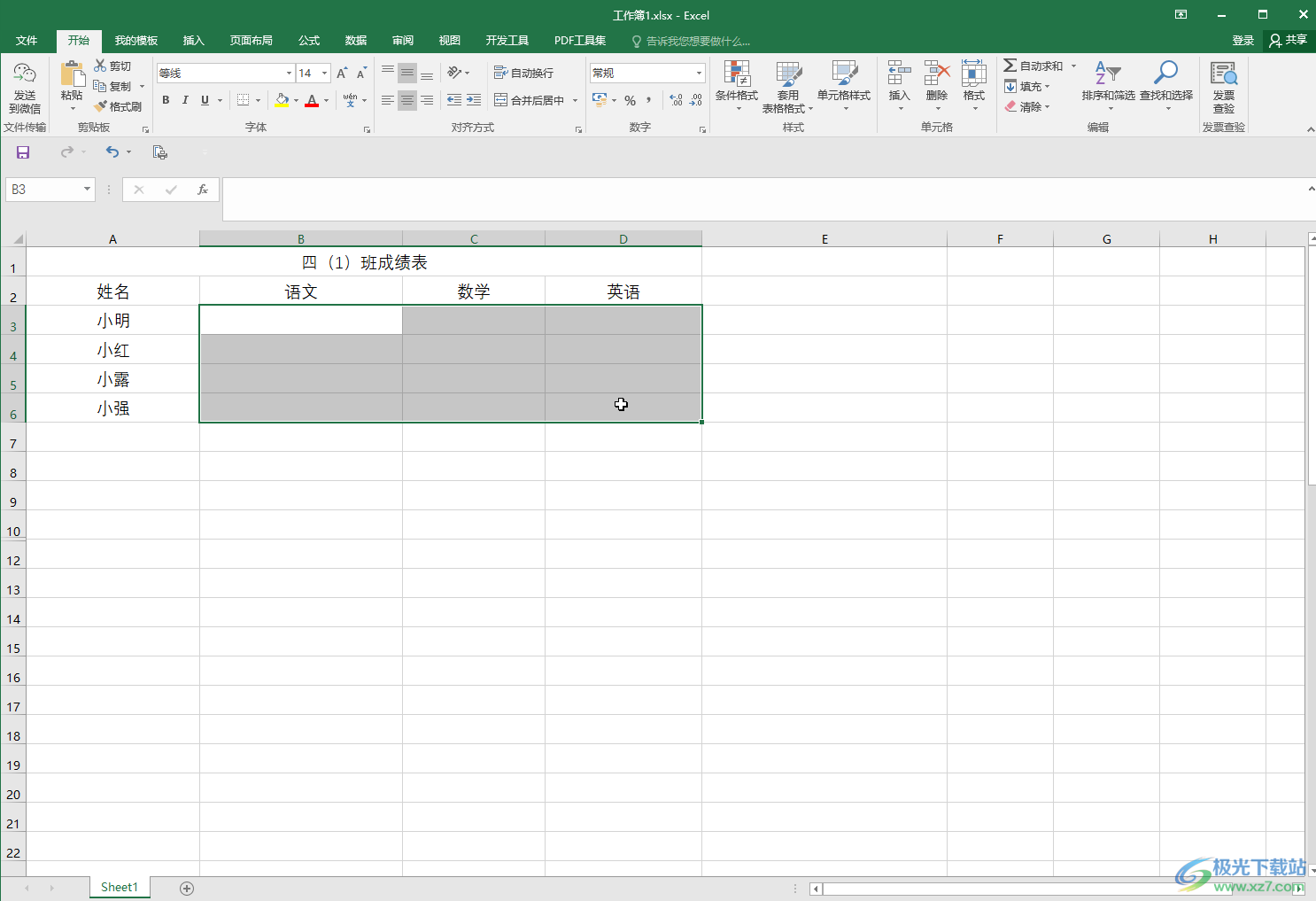
第二步:在“數據”選項卡中點擊“數據驗證”按鈕并在子選項中繼續點擊“數據驗證”;
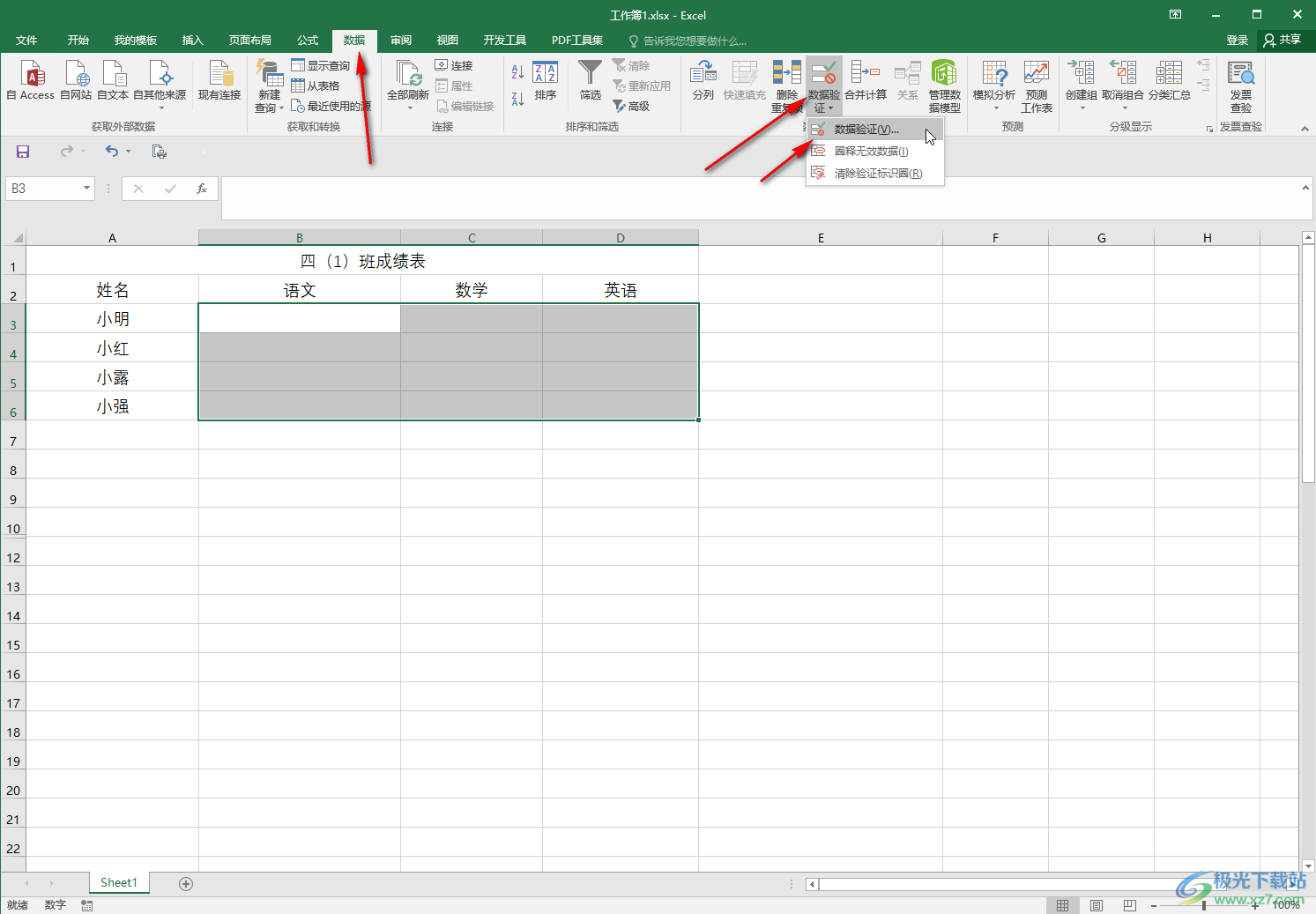
第三步:在“數據驗證”的“設置”欄,點擊“允許”處的下拉箭頭,選擇“整數”;
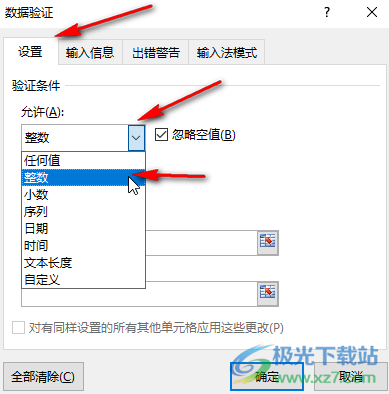
第四步:點擊“數據”處的下拉箭頭選擇“介于”;
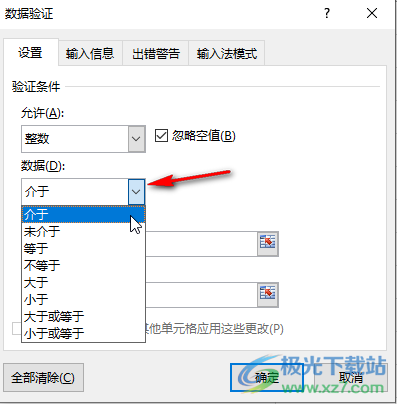
第五步:然后輸入想要的最小值和最大值;
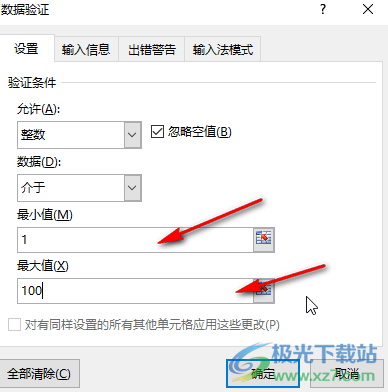
第六步:點擊切換到“出錯警告”欄,點擊“樣式”處的下拉箭頭選擇“停止”,然后在右側“錯誤信息”處輸入想要的提示信息,然后點擊“確定”;
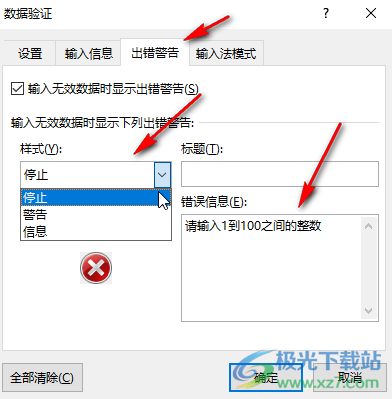
第七步:后續輸入滿足條件的內容時可以正常進行輸入,如果輸入的內容不滿足條件,就會彈出提示框進行提醒。
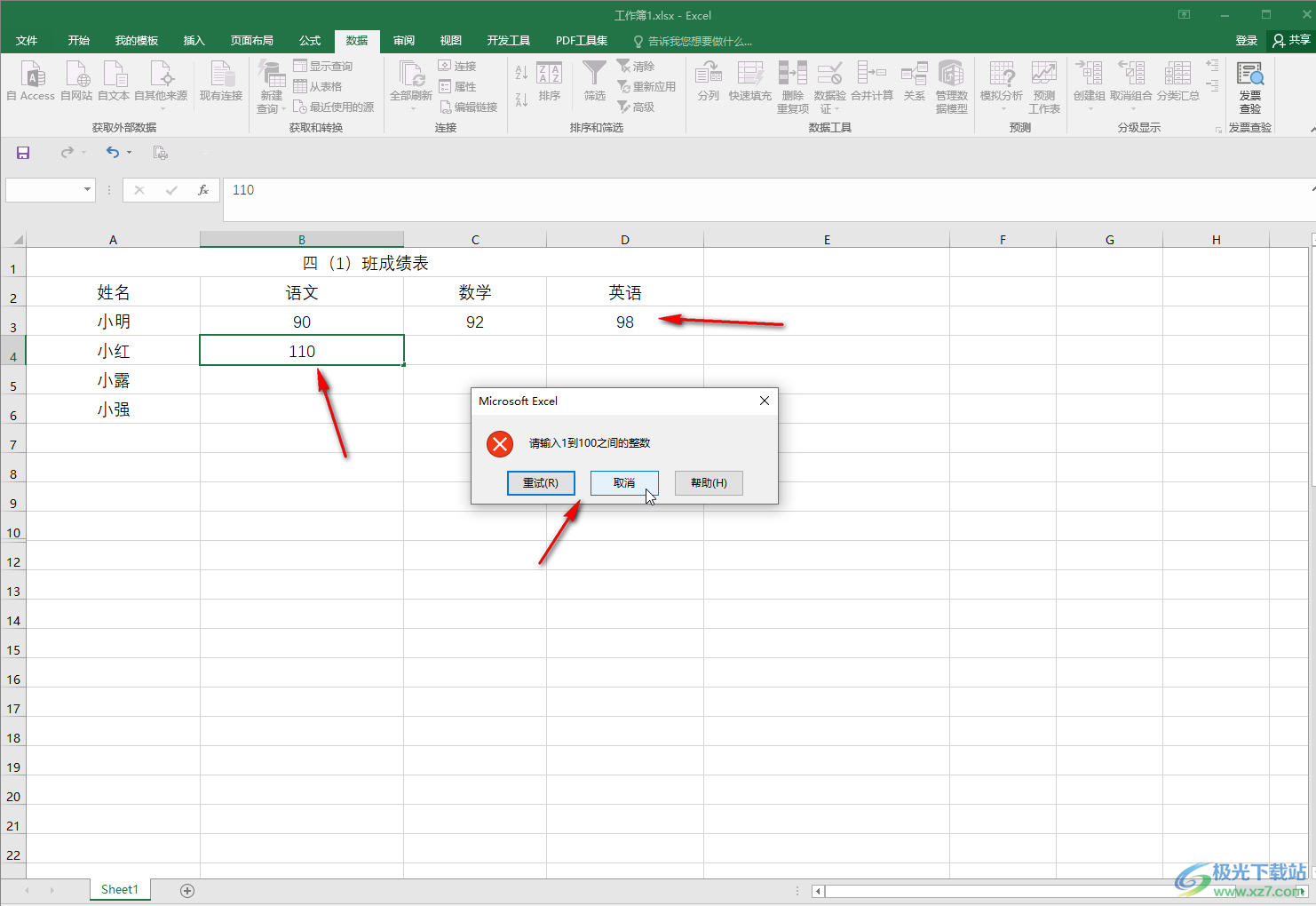
以上就是Excel表格中設置限制條件,不符合條件時彈出提示框進行提醒的方法教程的全部內容了。小伙伴們可以工具自己的實際需要在“數據驗證”窗口靈活設置自己的限制條件,比如我們可以限制只能輸入某個區間的小數,限制只能輸入某個日期之前或之后的日期,限制只能在單元格中輸入11位長度的電話號碼等等。

大小:60.68 MB版本:1.1.2.0環境:WinAll, WinXP, Win7
- 進入下載
相關推薦
相關下載
熱門閱覽
- 1百度網盤分享密碼暴力破解方法,怎么破解百度網盤加密鏈接
- 2keyshot6破解安裝步驟-keyshot6破解安裝教程
- 3apktool手機版使用教程-apktool使用方法
- 4mac版steam怎么設置中文 steam mac版設置中文教程
- 5抖音推薦怎么設置頁面?抖音推薦界面重新設置教程
- 6電腦怎么開啟VT 如何開啟VT的詳細教程!
- 7掌上英雄聯盟怎么注銷賬號?掌上英雄聯盟怎么退出登錄
- 8rar文件怎么打開?如何打開rar格式文件
- 9掌上wegame怎么查別人戰績?掌上wegame怎么看別人英雄聯盟戰績
- 10qq郵箱格式怎么寫?qq郵箱格式是什么樣的以及注冊英文郵箱的方法
- 11怎么安裝會聲會影x7?會聲會影x7安裝教程
- 12Word文檔中輕松實現兩行對齊?word文檔兩行文字怎么對齊?
網友評論